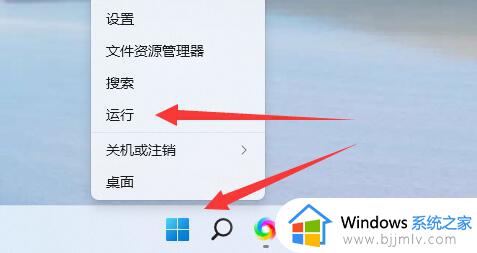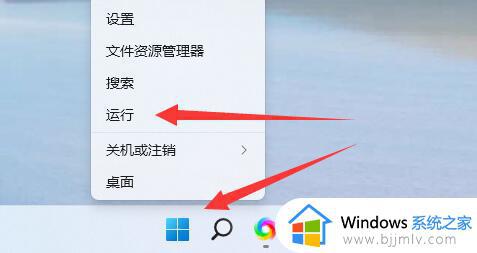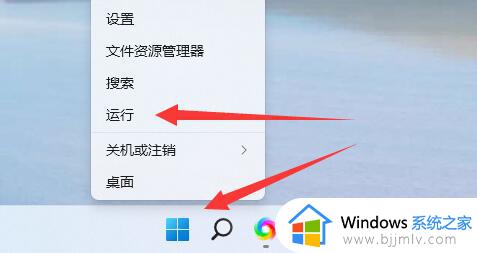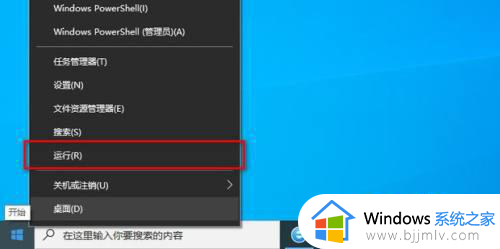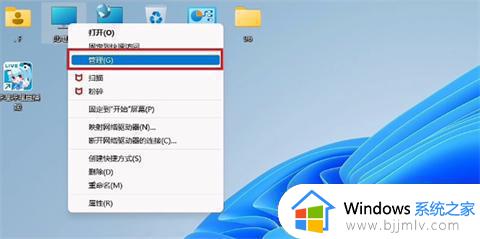win11设置自动关机怎么操作 win11自动关机设置在哪
更新时间:2024-04-09 15:46:22作者:jkai
有时候我们可能会遇到这样的情况,在使用电脑的过程中,我们突然需要离开,而此时电脑正在进行一些任务,我们无法立即关闭它。在这种情况下,我们可以设置win11操作系统自动关机,让电脑在我们设定的时间自动关闭,对此win11自动关机设置在哪呢?接下来小编就带着大家一起来看看win11设置自动关机怎么操作,快来学习一下吧。
具体方法
方法一:电脑自带设置
1、首先右键左下角开始菜单,打开“运行”。
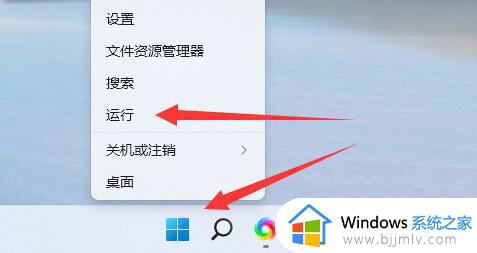
2、在其中输入“shutdown -s -t 7200”并回车运行。
(这里的7200就是定时关机的时间,单位为秒,7200就是2小时后关机)
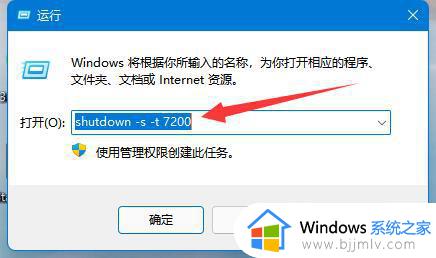
3、这样就能完成定时关机设置了。
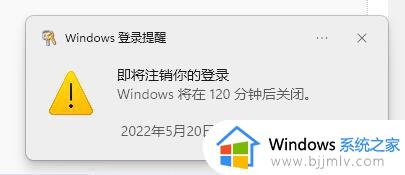
4、如果想要取消定时关机,只要输入“shutdown -a”并回车。
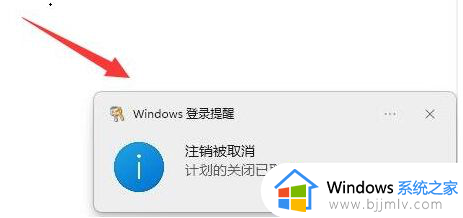
5、确认后就可以取消定时关机了。
以上全部内容就是小编带给大家的win11设置自动关机操作方法详细内容分享啦,小伙伴们如果你们也不知道怎么设置自动关机的话,就快点跟着小编一起来看看吧。